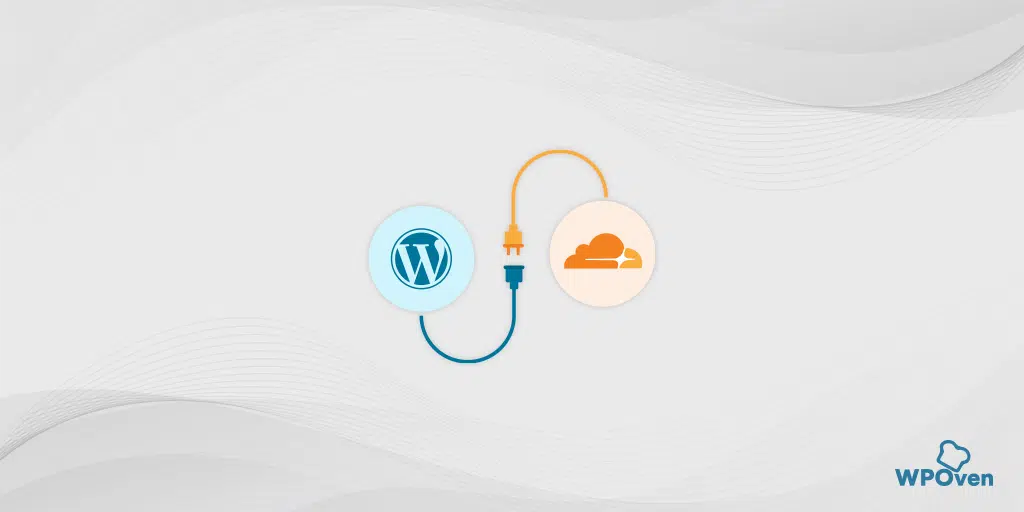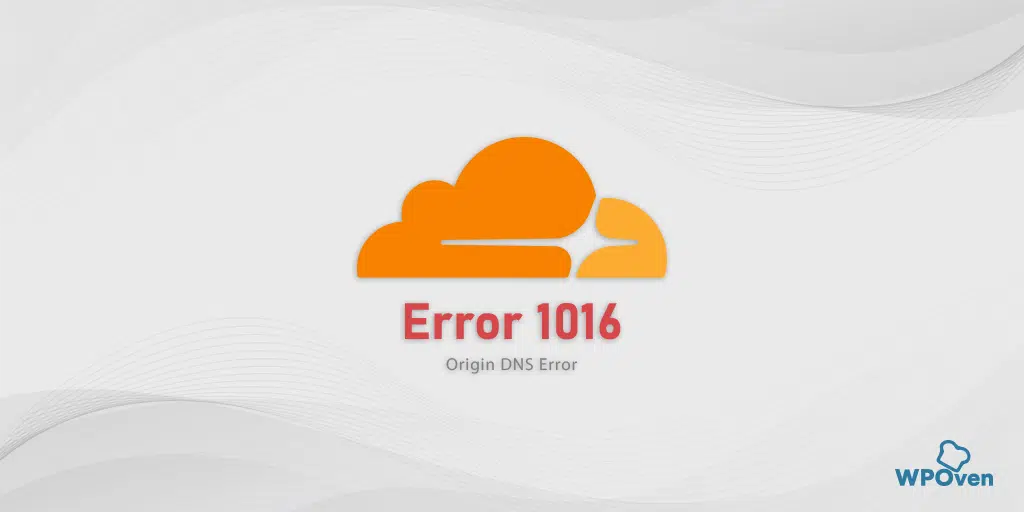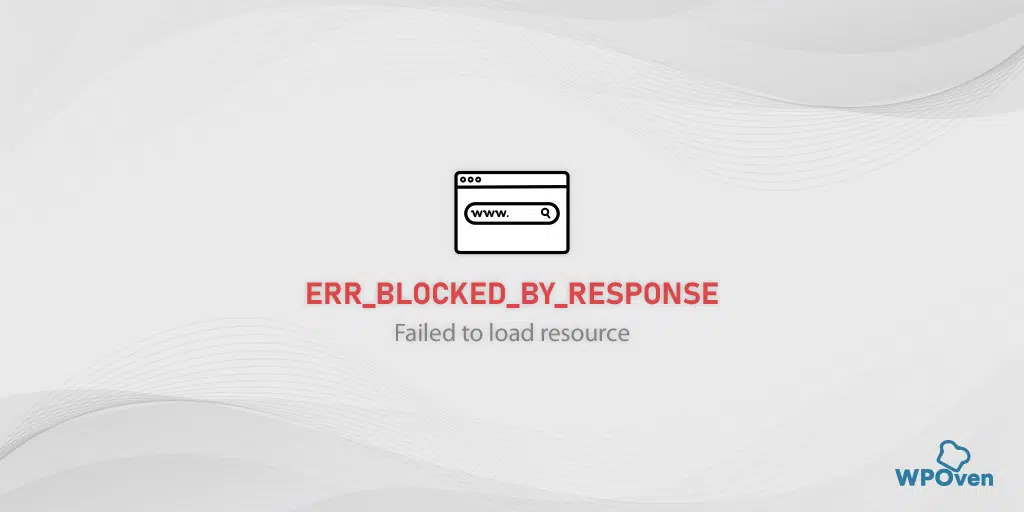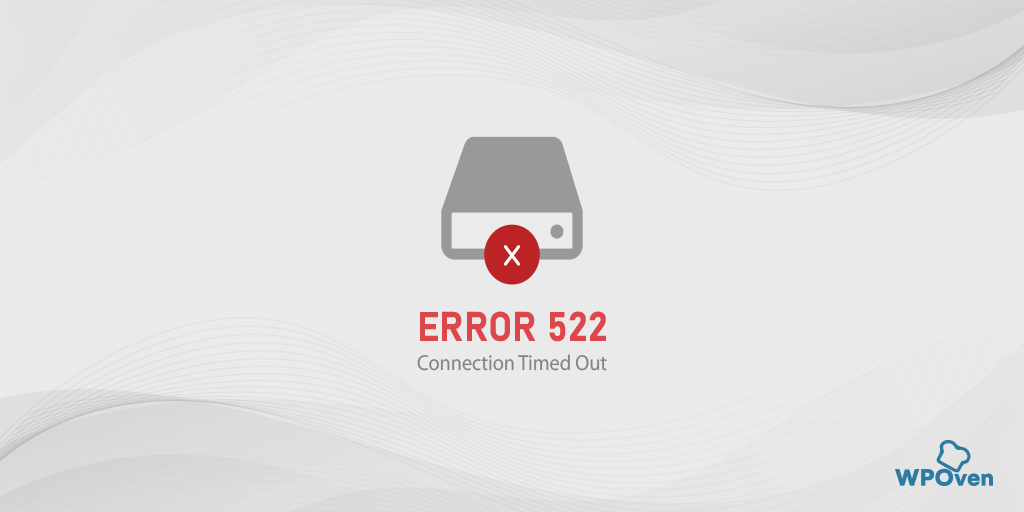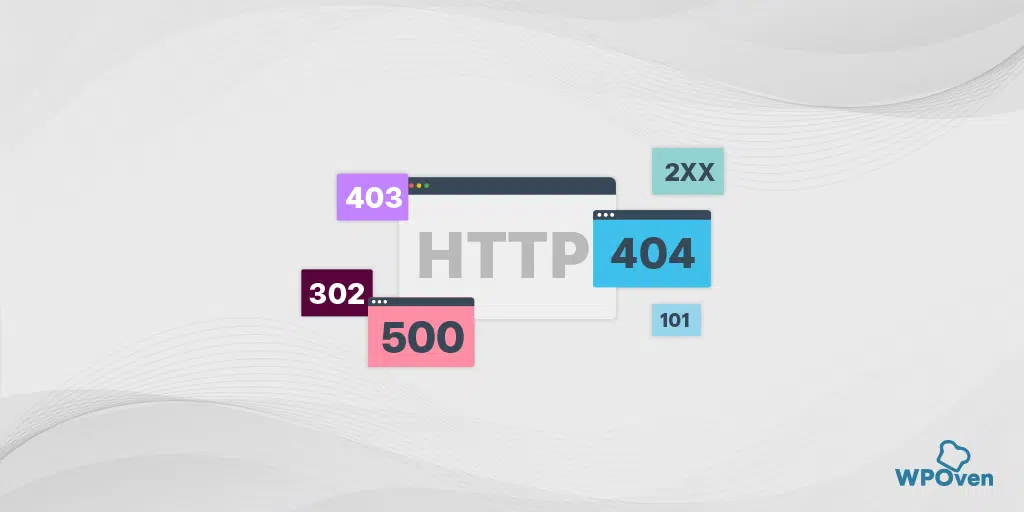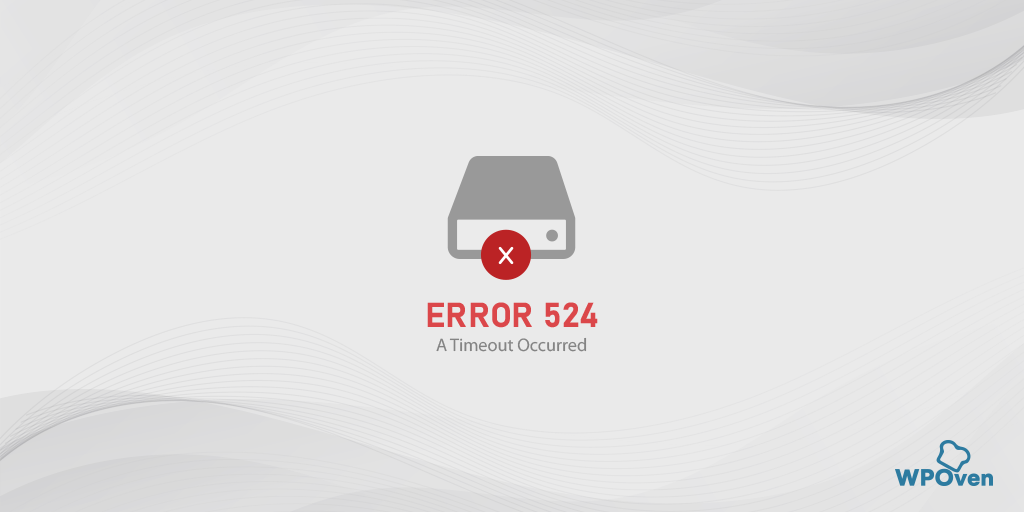エラー 523「原点に到達できません」を修正する方法? [解決済み]
公開: 2023-12-29エラーコード523とは何ですか?
エラーコード523: オリジンに到達できませんエラーは、Cloudflareサーバーがオリジンサーバーに接続または通信できないために、何らかの接続またはネットワークの問題が発生したことを意味します。
簡単に言うと、ユーザーまたはクライアントがコンテンツを収集するためにオリジン/Web サイトのサーバーにリクエストを送信するとします。 しかし、何らかの理由で、リクエストは宛先、つまりオリジン サーバーに到達できず、エラー メッセージ「エラー 523: オリジンに到達できません」が返されます。
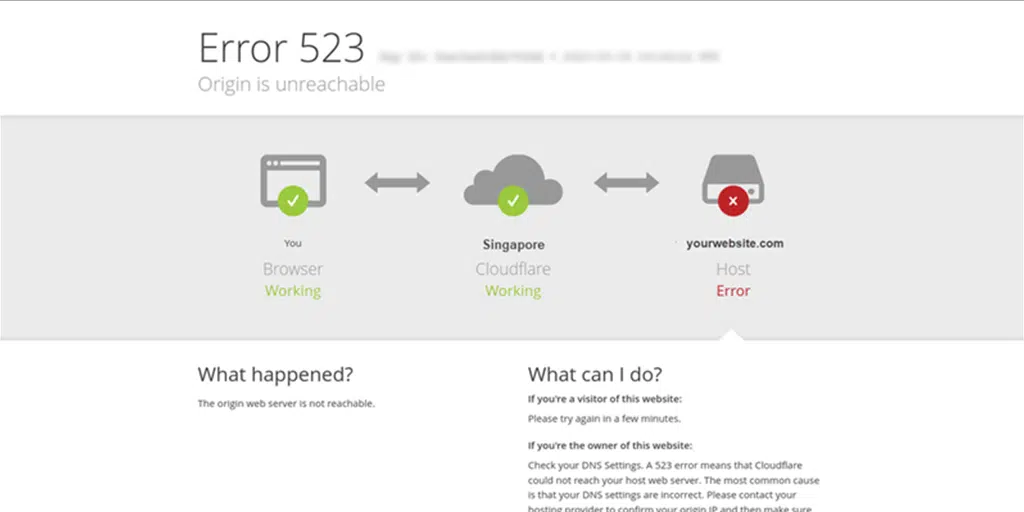
このエラー メッセージは、Web サイトのコンテンツが一時的に利用できないという重大な問題についてユーザーに通知します。
エラー 523 を修正する方法: 原点に到達できません?
エラーコード523は通常、「オリジンに到達できません」というエラーメッセージとともに表示され、Cloudflareがオリジンサーバーと通信できないことを意味します。
つまり、最初に従う必要があるトラブルシューティング方法は、配信元サーバーがアクティブであるかどうかと DNS 設定を確認することです。 これは、試してみる必要があるエラー 523 Cloudflare の修正です。
- サーバーのステータスを確認する
- DNS設定を確認する
- 代替の DNS 設定を使用する
- CloudflareのIPアドレスとポートをホワイトリストに登録する
- レールガンの設定を確認する
- サードパーティのファイアウォールを一時的に無効にする
- SSL/TLS証明書を確認する
- Cloudflareのルーティングの問題
- DNS-O-Matic を使用する
1. サーバーのステータスを確認する
1.1. オリジンサーバーのステータスを確認する
ほとんどの Web ホスティング サービスは、通常、展開されたサーバーを監視、調整、管理するためのカスタムで直感的なダッシュボードを提供します。 ホスティング アカウントのコントロール パネルにログインし、サーバーがアクティブで機能しているかどうかの統計を確認するだけです。
ここでは、留意すべき点をいくつか紹介します。
- ホスティング ダッシュボードに表示されるすべての通知または警告メッセージを確認してください。
- サーバーの健全性レポートと統計を調べて、潜在的な問題があるかどうかを確認します。
- リソースが利用可能かどうかを確認します。 ストレージ、RAM、過剰な CPU 使用率などのリソースの不足により、523 エラーが発生することがあります。
- 上記のすべての点が問題なく、潜在的な脅威が見つからない場合は、Web ホスティング サポート チームに問い合わせてサポートを求めてください。 これらは、隠れた構成の問題や、ネットワークの問題がある場合はそれを特定するのに役立ちます。
1.2. Cloudflareサーバーのステータスを確認する
エラーコード523はCloudflareに接続されているため、もう1つ行う必要があるのは、自分の場所でCloudflareサーバーがアクティブかどうかを確認することです。 お住まいの地域の Cloudflare が現在ダウンしているかリダイレクトされており、メンテナンス中である可能性があります。
これを確認するには、Cloudflare の公式サーバー ステータス ページを確認するだけです。
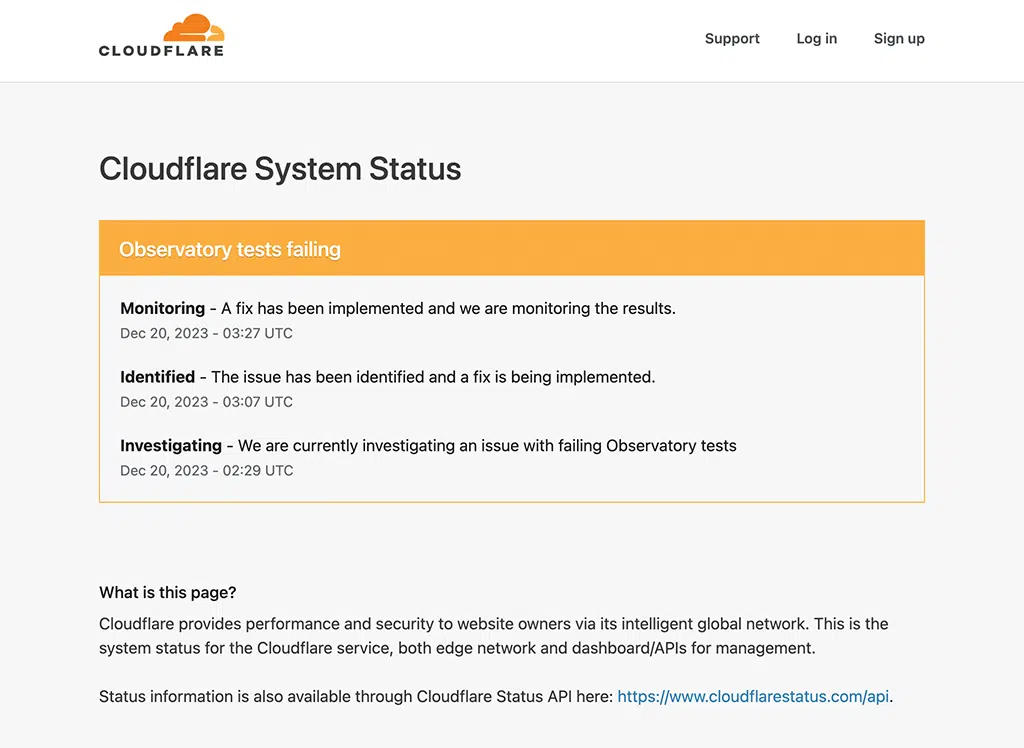
ここには、Cloudflare のサイトとサービス、およびグローバル ネットワークとそのステータスの完全なリストがあります。
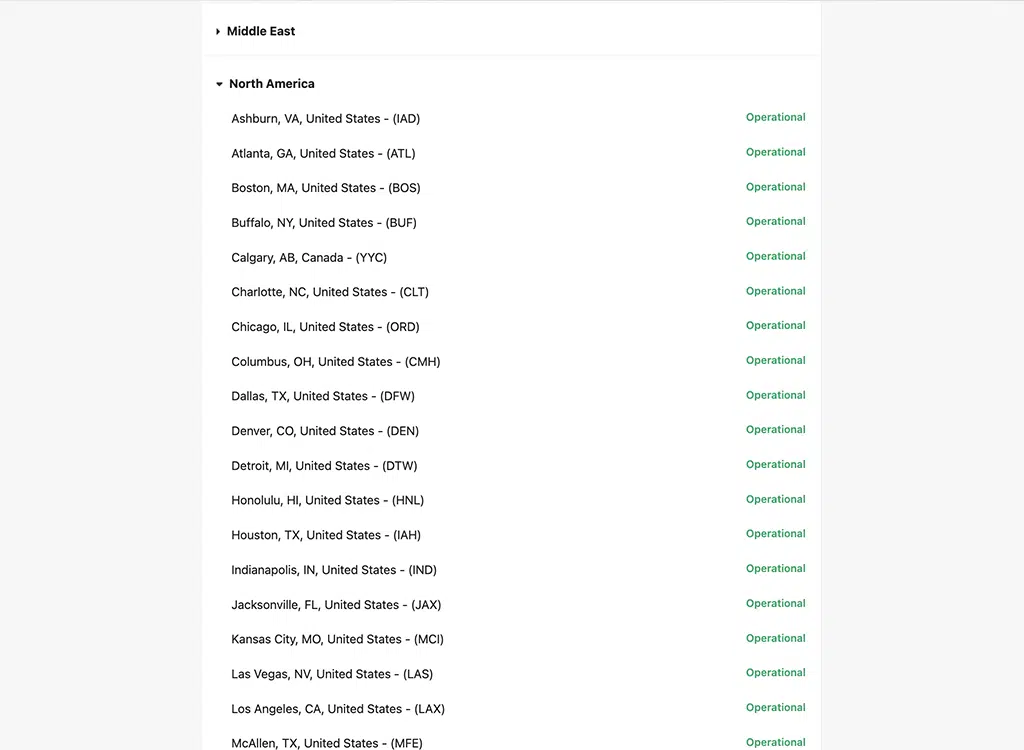
下にスクロールして所在地を見つけ、サーバーがその地域で稼働しているかどうかを確認します。 ステータスが「動作可能」ではなく「再ルーティング」または「非アクティブ」と表示されている場合は、サーバーがダウンしていることを意味し、修正されるのを待つだけではなく、これに対して何もすることができません。
2.DNS設定を確認する
Cloudflare アカウントだけでなく、ホストの DNS 設定が正しくない、古い、または一致しない場合も、エラー コード 523 がトリガーされる可能性があります。 したがって、Web ホスティングおよび Cloudflare アカウントにログインし、次のチェックリストと一致させてください。
- Cloudflareダッシュボードで、ドメイン名の横に正しいIPアドレスを入力したかどうかを確認してください。
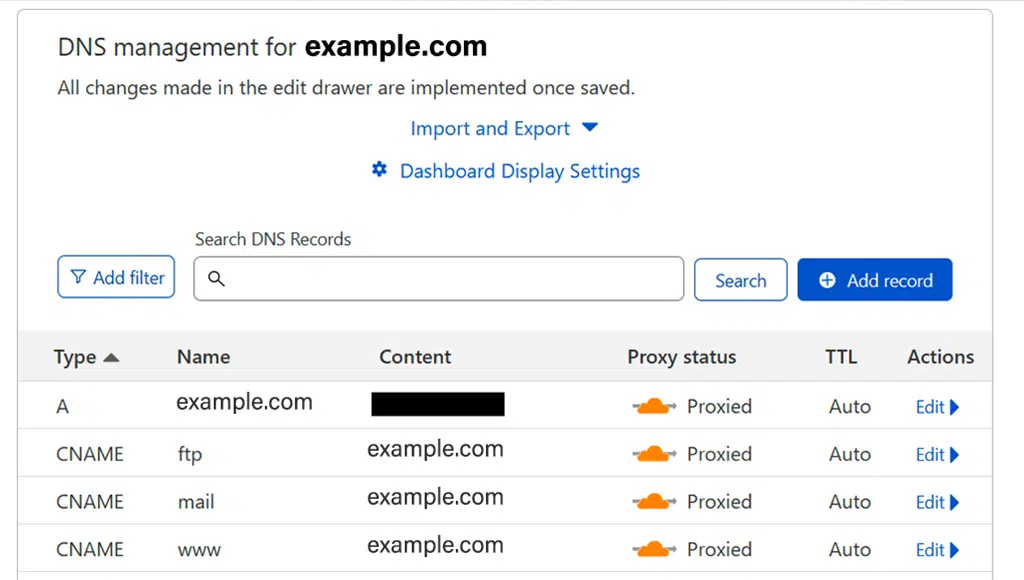
- 次に、Web ホスティング ダッシュボードにログインし、cPanel の IP アドレスが DNS レコード タイプ「A」の下の IP アドレスと一致するかどうかを確認します。 (IP アドレスは、Web ホストと Cloudflare の両方で一致する必要があります)。
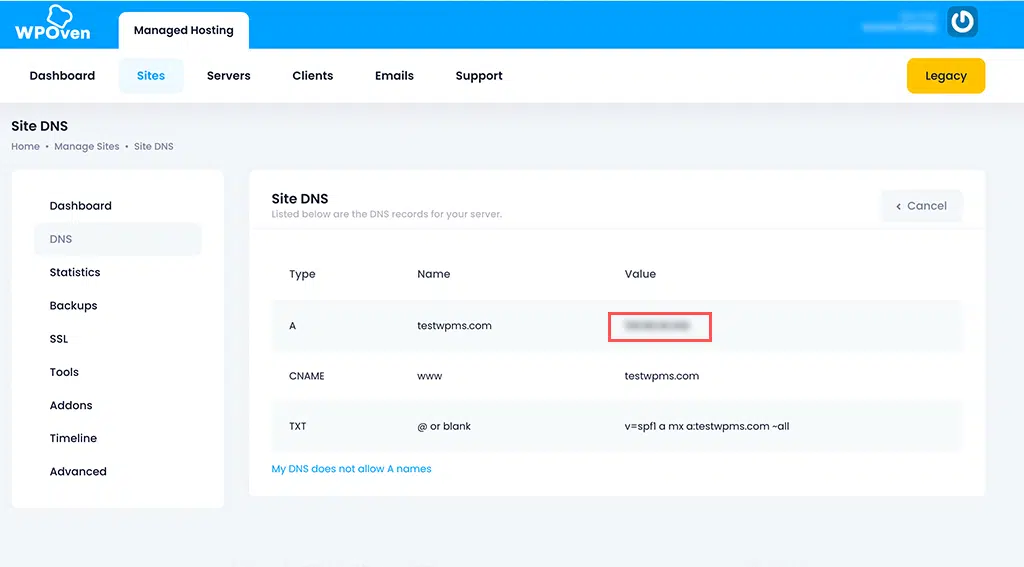
- DNS レコードの入力ミスを確認してください。わずかな間違いでも 523 エラーが発生する可能性があります。
- 最近ウェブサイトをあるホスティング サービスから別のホスティング サービスに移行した場合は、 digやnslookupなどのツールを使用して DNS が正しく伝達されていることを確認してください。
3. 代替の DNS 設定を使用する
Windows 10 および Windows 11 ユーザーの場合:
ステップ 1: Windows 10 または 11 ユーザーの場合は、検索バーに「コントロール パネル」と入力するだけでコントロール パネルを開く必要があります。
ステップ 2:コントロール パネルで、 [ネットワークとインターネット] > [ネットワークと共有センター]を選択します。
ステップ 3:左側のメニューから、「アダプター設定の変更」を選択します。
ステップ 4:ネットワークを右クリックし、「プロパティ」を選択します。
ステップ 5:開いたウィンドウで、リストから [インターネット プロトコル バージョン 4 (TCP/IPv4)] をクリックし、再度 [プロパティ] を選択します。
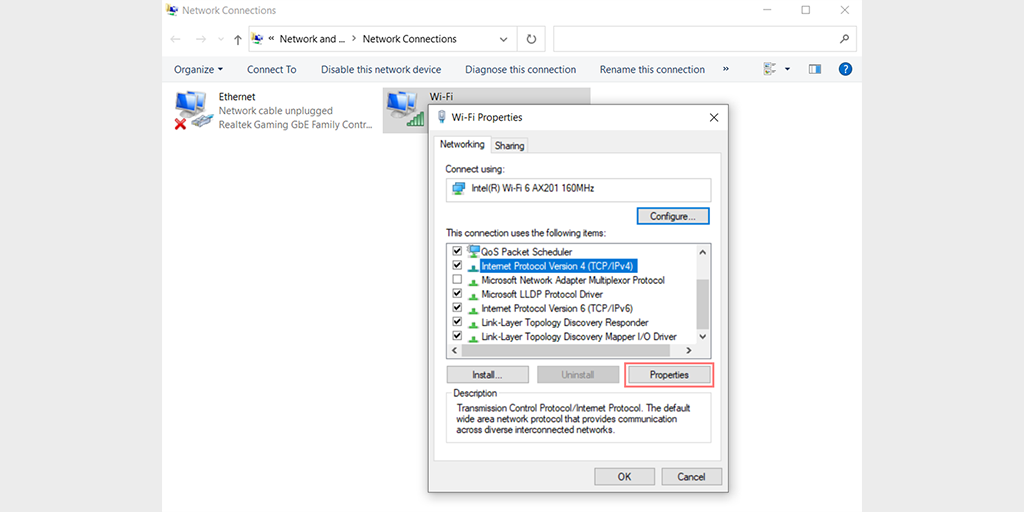
ステップ 6: [次の DNS サーバー アドレスを使用する] をクリックします。
ステップ 7:優先 DNS サーバーに「 8.8.8.8 」を入力し、代替 DNS サーバーに「 8.8.4.4 」を入力します。
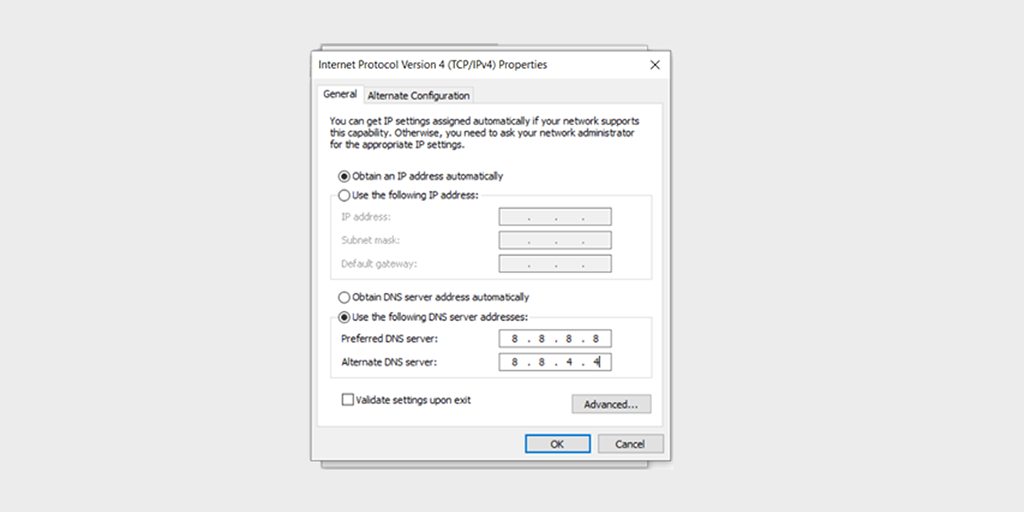
ステップ 8: [OK] ボタンをクリックして変更を保存します。
ステップ 9 : その後、[インターネットプロトコル バージョン 6 (TCP/IPv6)]をダブルクリックしてプロパティを開きます。
ステップ 10 : ここで、「次の DNS サーバー アドレスを使用する」を選択し、次の内容を入力します。
- 優先 DNS サーバー: 2001:4860:4860::8888
- 代替 DNS サーバー: 2001:4860:4860::8844
![エラー 523「原点に到達できません」を修正する方法? [解決済み] 8 Preferred DNS Server IPv6](/uploads/article/52722/e2JPaNMHjAk62oxR.webp)
ステップ 11:完了したら、各ウィンドウの [OK] ボタンをクリックして保存し、PC を再起動してエラー 523 が解決されたかどうかを確認します。
4. CloudflareのIPアドレスとポートをホワイトリストに登録する
セキュリティ上の理由から、サーバーは、ホワイトリストに追加されていない疑わしい IP アドレスをブロックするように構成されています。 同様に、Cloudflareがホワイトリストに登録されていないIPアドレスからリクエストを送信した場合もブロックされ、エラー523が表示される可能性があります。
これを回避するには、CloudflareのIPアドレス範囲がオリジンサーバーのホワイトリストに含まれていることを確認する必要があります。
- .htaccess ファイルとファイアウォール ルールを確認し、Cloudflare IP アドレスをホワイトリストに追加してください。
- セキュリティプラグインがインストールされている場合は、CloudflareのIPアドレスをブロックしていないかどうかを確認してください。 可能であれば、それらを一時的に非アクティブにして、エラーが継続するかどうかを確認してください。
- 最新バージョンの mod_security が使用されていること、およびその設定が Cloudflare の IP アドレスからのトラフィックを許可するように適切に構成されていることを確認してください。
- WebホストがWebアプリケーションファイアウォール(WAF)を使用している場合は、ログをチェックしてCloudflareのIPアドレスがブロックされていないことを確認してください。
5.レールガンの設定を確認する
Railgun は、Cloudflare によって提供される Web 最適化テクノロジーであり、動的コンテンツの配信を高速化するために最適に使用されます。

ただし、設定に誤りがある場合は、エラー コード 523 が表示されることがあります。これが問題の原因であるかどうかを確認するには、Railgun をしばらく無効にしてから、Web サイトに再度アクセスしてみてください。
6. サードパーティのファイアウォールを一時的に無効化します。
サードパーティのファイアウォールを有効にしていて、エラー コード 523 が発生している場合は、ファイアウォールが Cloudflare からの受信リクエストを悪意のあるトラフィックとして扱い、ブロックしている可能性があります。
アクセスしようとしている Web サイトが安全であると確信できる場合は、サードパーティのファイアウォールを無効にして、これが問題の原因であるかどうかを確認してください。
- これが原因の場合は、Cloudflare の 80 (HTTP) または 443 (HTTPS) ポートと IP アドレスをファイアウォールのホワイトリストに追加してみてください。
- CloudflareのIPアドレスからのリクエストが悪意のあるものではなく安全であるとみなされるように、ファイアウォールのセキュリティルールと設定を再構成します。
- 現在のサードパーティ製ファイアウォールをアンインストールまたは削除して、別のファイアウォールを試すこともできます。
7. SSL/TLS 証明書を確認する
安全な接続を使用するようにCloudflareを構成している場合は、オリジンサーバーが有効なSSL/TLS証明書を使用していることを確認することも必須です。
これは、Cloudflare が、期限切れまたは無効なオリジンサーバーの SSL/TLS 証明書からの接続リクエストを拒否する可能性があるためです。
考慮すべき点は次のとおりです。
- SSL チェッカー ツールを使用してオリジン サーバーの SSL/TLS 証明書の有効性をチェックし、有効期限が切れていないことを確認します。
- 自己署名証明書を受け入れるようにCloudflareを構成します。
- SSL/TLS 証明書に入力されたドメイン名が、アクセスしようとしているドメインと一致していることを確認してください。
8. Cloudflareのルーティングの問題
523エラーが発生した場合は、Cloudflareとオリジンサーバー間の接続の問題が原因で発生する可能性があります。 したがって、一意の識別子、つまり通常エラー メッセージとともに表示される Cloudflare Ray ID を提供して、この問題を Cloudflare のカスタマー サポートに報告することをお勧めします。

これは、Cloudflareのサポートチームが効率的に調査を実施し、問題を解決するのに役立ちます。
9. DNS-O-Matic を使用する
DNS-O-Matic は、Web ホストがサーバーの IP アドレスを頻繁に変更する場合に非常に役立つサードパーティ ツールです。
通常、Web ホストはサーバーの IP アドレスを変更しないことがわかります。 しかし、それが発生する場合は、共有ホスティング サーバー上で発生する可能性が高くなります。 この問題が発生した場合は、「エラー 523: オリジン到達不能エラー」メッセージが表示される可能性が高くなります。
注: VPS と専用ホスティング サーバーには専用の IP アドレスがあります。
したがって、この問題を解決するには、Cloudflare自体も推奨しているように、DNS-O-Maticサービスを使用することが最善の方法です。
![エラー 523「原点に到達できません」を修正する方法? [解決済み] 10 Cloudflare DNS-O-Matic](/uploads/article/52722/7Ht8CIpn8rX8lUGD.webp)
このサービスは、IP アドレスの変更を監視し、DNS レコードを自動的に更新します。 これを使用するプロセスは非常に簡単です。必要なのは次のことだけです。
- 無料アカウントにサインアップする
- サービスプロバイダーとしてCloudflareを選択します
- Cloudflare API トークンを入力して完了です。
エラーコード 523 の原因は何ですか?
エラー 523 が発生する最も一般的な理由は次のとおりです。
- サーバーがダウンしているか、設定が正しくありません:
オリジンがオフラインであるか、一時的にダウンしているか、リクエストが多すぎるため過負荷になっており、Cloudflare が接続できない可能性があります。
オリジンサーバーの設定が間違っていて、Cloudflareのリクエストに応答できない可能性もあります。
- ファイアウォールまたはセキュリティ プラグインの問題:
オリジンサーバーのファイアウォールが誤ってCloudflareからのリクエストをブロックしている可能性があります。
セキュリティ プラグインを使用している場合、それがエラー 523 を引き起こす原因となる可能性もあります。
- DNS の問題:
DNS 設定を誤ると、リクエストはオリジン サーバーに到達できなくなります。 DNS 設定を確認し、DNS レコードが正しく構成されていることを確認してください。
- ネットワークの問題:
ルーティングまたは接続の問題により、Cloudflareとオリジンサーバーの間にネットワークの問題が発生する可能性がある場合、エラー523が表示されます。
- IPアドレスが間違っています
CloudflareでIPアドレスを間違って設定すると、リクエストがオリジンサーバーに到達できなくなる可能性があります。
- ブラックリストに登録されたCloudflare IP
Cloudflareからの接続リクエストが多すぎると、オリジンサーバーをDDoSまたはDoS攻撃から保護するためにブラックリストに登録される可能性があります。 これは、オリジンサーバーのアクセス制御リストにCloudflareのIPアドレス範囲を含めていない場合に発生する可能性があります。
- 無効なSSL/TLS証明書です
サーバー間で何らかの通信を確立するには、接続が安全で暗号化されている必要があります。 これを可能にするために、Cloudflare には有効な SSL/TLS 証明書が必要です。 ただし、オリジンサーバーに無効な証明書または期限切れの証明書がある場合、523 エラーが発生する可能性があります。
- 不適切な DNS の伝播
Web サイトをあるホスティング プロバイダーから別のホスティング プロバイダーに移行する Web 管理者または所有者の中には、DNS レコードを新しいサーバーの IP アドレスに更新することを忘れてはなりません。 これは、DNS に加えた変更がネットワーク全体にグローバルに反映されるまでにある程度の時間がかかるためです。 または、エラー 523 が表示されます。
結論
上記の投稿では、エラー コード 523 を修正する方法 (エラー 523: 原点に到達できません) を修正する方法と、その原因を示しています。
また、次のような一般的な Cloudflare エラーについて詳しく知ることができます。
- Cloudflareのアクセス拒否エラーコード1020を修正する方法?
- Cloudflareエラー521を修正する方法?
- Cloudflareエラー524を修正する方法: タイムアウトが発生しました?
- Cloudflareエラー522を修正する方法: 接続がタイムアウトしました?
- 「SSLハンドシェイクに失敗しました」または「Cloudflare 525」エラーを修正する方法?
Chrome のエラー コード 523 とは何ですか?
エラーコード523: オリジンに到達できませんエラーは、Cloudflareサーバーがオリジンサーバーに接続または通信できないために、何らかの接続またはネットワークの問題が発生したことを意味します。
エラー 523 を修正するにはどうすればよいですか?
1. サーバーのステータスを確認する
2.DNS設定を確認する
3. 代替の DNS 設定を使用する
4. CloudflareのIPアドレスとポートをホワイトリストに登録する
5.レールガンの設定を確認する
6. サードパーティのファイアウォールを一時的に無効化します。
7. SSL/TLS 証明書を確認する
8. Cloudflareのルーティングの問題
9. DNS-O-Matic を使用する

Rahul Kumar は Web 愛好家であり、WordPress と Web ホスティングを専門とするコンテンツ ストラテジストです。 長年の経験と業界のトレンドを常に最新の状態に保つことに注力し、トラフィックを促進し、エンゲージメントを高め、コンバージョンを増やす効果的なオンライン戦略を作成しています。 ラーフル氏は、細部へのこだわりと魅力的なコンテンツを作成する能力により、オンラインでの存在感を向上させようとしているあらゆるブランドにとって貴重な人材となっています。